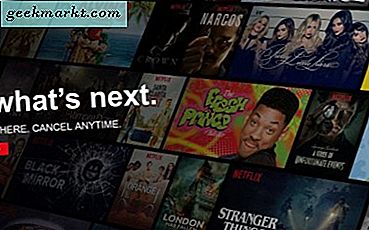
Alle som pleide å se på kabel-tv, vil fortelle deg at tilkomsten av streaming-tiden med underholdning har gjort det enklere enn noensinne å prøve ut nye show, uten å måtte vente på at de kommer til et bestemt nettverk eller å fly på en bestemt tid slik at du kan stille inn og se på programmet. De to mest populære streamingtjenestene på markedet i dag for å hente på filmer og fjernsyn, Netflix og Hulu, begge tilbyr en blanding av sin egen originale programmering kombinert med eldre og nåværende show som kommer når den nåværende sesongen er ferdig med lufting (som Riverdale eller Crazy Ex-Girlfriend ), eller når en ny sesong er i ferd med å premiere ( The Good Place ). Uansett hvilken film eller film du leter etter, er det nok av innhold på begge plattformene som gjør det enkelt å stille inn favorittfilmer eller filmer, eller prøve noe nytt for deg.
Når det er sagt, noen ganger finner du et show eller en film du hater mer enn noe annet. Enten det er et show som gjør at du føler deg ubehagelig eller fornærmer dine følsomhet, eller det er en film som trekker teppet ut fra deg og tricks deg til å tro at det er noe helt annet, har vi alle blitt skuffet av underholdningen i livet vårt. Og mens tradisjonelle kabeltjenester lar deg glemme og ignorere at et visst show gjorde at du føler at du sløser med tiden, lar Netflix og Hulu deg ikke glemme det du så på. En dårlig serie eller film i visningsloggen din går ikke lett bort, spesielt hvis du ikke fullførte filmen. Den vises over hele Netflix- eller Hulu-grensesnittet, fra den fortsatte å se delen til de anbefalte filmene dine.
Enten du er flau med hva du så på, eller du bare vil fjerne serien eller filmen fra historien din, er det lett å se hvorfor folk kanskje vil fjerne et bestemt underholdning fra sin historie. Hvis det høres ut som noe du er interessert i, er du ikke alene. Enten du surfer på Hulu eller Netflix, la oss se på hvordan du sletter nettlesingsloggen fra begge streamingtjenestene, for å tilbakestille visningshistorikken og få en ren skifer.
Slette historien din på Netflix
Uansett om du ønsker å slette utvalgte elementer på Netflix, eller hvis du ønsker å rense hele historikken, er det raskt, enkelt og enkelt å slette historien din på Netflix, med bare en liten fangst: du må laste Opp den stasjonære versjonen av appen for å få tilgang til profilhistorikken din. Som Hulu bruker Netflix et profilsystem, noe som betyr at du må få tilgang til profilen du vil slette på Netflix ved å velge riktig valg fra menyen.

Når du er på hovedbildet Netflix, blar du huset ditt til øverste høyre hjørne av skjermen og svever over profilbildet ditt. Fra denne rullegardinmenyen velger du «Konto» for å laste inn i kontoinnstillingene, som har alle muligheter og valg du kanskje ikke er kjent med, avhengig av hvor ofte du faktisk får tilgang til Netflix via datamaskinen eller en nettleser. Nederst på denne menyen er muligheten til å vise profilinnstillingene, som har syv valg. Øverst i høyre kolonne finner du "Vise historie", velg dette alternativet for å fortsette i profilens visningshistorie.
Slette valgte titler
Listen over visningshistorikken er grundig og fullstendig, og inneholder en fullstendig liste over hver eneste film og episode av en tv-serie du har sett i omvendt kronologisk rekkefølge. Å slette en enkelt oppføring er utrolig enkelt; bare finn tittelen, klikk sirkelen med et linjeikon til høyre for tittelen, og tittelen blir fjernet fra visningshistorikken. På samme måte vil du slutte å se anbefalinger basert på tittelen innen 24 timer, noe som gjør det enkelt å fjerne bestemt innhold fra kontoen din og helt slette at du noensinne har sett det innholdet.

Hvis du prøver å slette en episode av en tv-serie, må du slette hver episode du så individuelt for å slette visningshistorikken din. Når det er sagt, gjør Netflix det enkelt å automatisk fjerne serien med bare ett ekstra klikk. Når du har slettet en enkelt episode av en serie fra historien din, kan du velge "Skjul serie" fra høyre side av listen. Hvis du velger "Skjul serie", slettes automatisk visningshistorikken for hver episode i den serien med et enkelt klikk, noe som gjør det enkelt å fjerne et show du ikke likte fra både historien og anbefalingene.

Sletter all historikk
Dessverre er det ingen enkel måte å slette hele visningsloggen på Netflix mens du beholder kontoen din. Når det er sagt, hvis du fjerner hele visningshistorikken din, er det noe du er interessert i å prøve. Ved å slette profilen din fra historien er det relativt enkelt å fjerne hele historien og å fokusere på å gjenoppbygge en ny profil med nye forslag.

For å slette profilen din, må du bla over profilbildet ditt øverst på skjermen og velge "Administrer profiler." Dette vil føre deg til profilvalgdisplayet, men hver profil vil ha en liten blyant på toppen av det . Klikk på profilen du vil slette, velg deretter "Slett profil" fra listen over valg. Gå tilbake til skjermbildet "Administrer profiler", og du kan automatisk legge til en ny profil ved hjelp av alternativet til høyre for din nåværende liste over profiler. Med den nye profilen kan du omprogrammere en fullstendig liste over alternativer og anbefalinger, og begynn frisk og ny uten bagasjen til den gamle kontoen din.

Slette historien din på Hulu
Mens Netflix kan gjøre at du laster opp Netflix-kontoen på din stasjonære eller bærbare datamaskin, krever Hulu det motsatte. For å kunne tømme visningshistorikken på profilen din, må du logge på med en smarttelefon eller nettbrett, med mobil opplevelse. Hulu prioriterer mobilapplikasjonen over den stasjonære versjonen av streamingtjenesten, så det er ikke overraskende, om enn en interessant måte å tvinge brukere til å laste ned mobilappen. Likevel, la oss ta en titt på hvordan du fjerner historien din ved hjelp av Hulu-mobilprogrammet.

For å starte, må du velge "Keep Watching" fra hovedskjermbildet for programmet. hvis du bruker skyvebevegelsene i appen, er det bare en sveipe over fra din oppstilling. Når du har klikket "Keep Watching", ser du en liste over innhold du har stått på nettet. For å fjerne showet eller filmen fra visningshistorikken din på profilen, velg bare "Fjern" -alternativet under visningen, og velg deretter spørringen som vises på skjermen. Dette fjerner visningen fra visningshistorikken din og tilbakestiller fremdriften din på hver enkelt episode i serien.

Hulu sier at du også kan masse slette og slette alle viser i mobilappen ved å bla til bunnen av "Keep Watching" -panelet og klikke på "All Watch History." Dette gir deg muligheten til å velge showene ved hjelp av en avmerkingsboks til siden av hvert show, som du endelig kan slette. Det er uklart om vår profil ganske enkelt ikke hadde nok viser til å gi oss dette alternativet eller "All Watch History" -siden ble flyttet andre steder i appen. (Hulu sier det er nederst på siden "Keep Watching" fra 1. juni, 2018), men vi kunne ikke finne alternativet på vår slutt. Likevel sier Hulu det er der, og vi er tilbøyelige til å ta sitt ord for det for øyeblikket.
***
Når du prøver nye programmer eller filmer på Netflix, kan det være vanskelig å finne ut hva du vil og vil ikke like basert på en enkel beskrivelse alene. Vi har alle prøvd utvisninger eller filmer som er anbefalt til oss av andre streamingtjenesten ved hånden, eller av en omsorgsfull venn eller familiemedlem, bare for å innse at, hei, kanskje det showet eller filmen ikke er for oss. Heldigvis gjør både Netflix og Hulu det enkelt å skjule det innholdet fra visningshistorikken din. Selv om det er flott å få tilgang til visningshistorikken din enkelt, kan Netflix og Hulu gjøre det enkelt å logge på kontoen din ved hjelp av en stasjonær nettleser eller en smarttelefon-app for å fjerne historien din.
Så neste gang du har ved et uhell startet et show du ikke har interesse for å fortsette, ikke vær redd. Bare logg inn på profilinnstillingene og fjern historien din for å sette din Netflix- eller Hulu-konto tilbake til normal.







